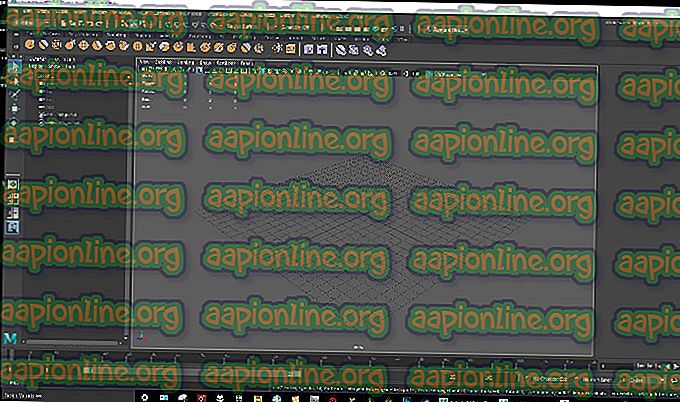Come avere Alexa sulla tua Smart TV (Samsung)
Alexa di Amazon sta ancora prendendo d'assalto il mondo con la sua capacità di eseguire un gran numero di compiti incredibili. È noto per rendere la vita più facile, più comoda e molto divertente mentre affronti le tue attività quotidiane. Oltre a controllare le luci, la temperatura della casa e tutti i modi per impostare i tuoi piani, Alexa ti consente di raggiungere questo obiettivo semplicemente usando un comando vocale. Non è interessante? Puoi anche collegare Alexa alla tua Smart Samsung TV.

Alexa è in grado di controllare diversi dispositivi Smart Home come Lutron Caseta, Samsung SmartThings Outlet e Nest Thermostat tra molti altri. Ciò si ottiene utilizzando i dispositivi Amazon Echo Show, Echo Dot o Echo Spot. Samsung Smart TV è anche in grado di integrarsi con gli altoparlanti Amazon Alexa Smart per darti la possibilità di controllo vocale per regolare il volume, cercare spettacoli, accendere e spegnere, avviare app e molto altro.
Connessione di Alexa alla tua Smart Samsung TV
Come puoi vedere ci sono molti benefici sorprendenti che ottieni quando la tua Smart Samsung TV si collega ad Alexa. Pertanto, è molto necessario che Alexa sia integrata nella tua Smart Samsung TV.
Prima di iniziare, dovrai assicurarti di avere una connessione Internet stabile a casa tua poiché questi dispositivi non funzioneranno senza una connessione Internet attiva. Avere una connessione Internet è importante quanto avere l'elettricità in casa. Poiché è difficile operare senza elettricità, così è con i dispositivi quando non c'è Internet.
Dovrai anche avere l'app Samsung SmartThings e l'app Amazon Alexa installate sul tuo telefono cellulare. Queste app sono disponibili nel Google Play Store per dispositivi Android e nell'App Store per dispositivi iOS.
Per ottenere una connessione corretta tra Smart Samsung TV e Alexa, devi seguire i passaggi indicati di seguito:
Passaggio 1: configura Smart Samsung TV e il dispositivo Alexa
Dovresti iniziare assicurandoti che la tua Smart Samsung TV sia configurata e funzioni correttamente. Ciò può comportare l'accensione della TV, l'accesso al proprio account Samsung, il completamento della configurazione iniziale e la connessione alla rete wireless.
Anche il tuo dispositivo Amazon Alexa dovrebbe essere configurato e pronto per l'uso. Assicurati che sia acceso, collegandolo a una fonte di alimentazione e anche collegandolo alla stessa rete Wi-Fi di quella connessa a Samsung Smart TV.
Passaggio 2: collega la tua Smart Samsung TV all'hub SmartThings
Si consiglia quindi di collegare la Smart TV Samsung all'hub SmartThings. Come accennato in precedenza, assicurarsi che la TV sia sulla stessa rete dell'hub SmartThings. Per connettere i due, dovrai seguire i seguenti passaggi:
- Accendi la tua TV Samsung collegandola a una fonte di alimentazione. Quindi, utilizzando il telecomando della TV, premere il pulsante di accensione per accendere la TV.

2. Premere il pulsante Menu sul telecomando, accedere a Smart Hub e selezionare Account Samsung.

3. Accedi al tuo account Samsung e quindi controlla la tua Smart Samsung TV sull'app mobile Samsung SmartThing.

4. Ora avrai collegato la tua TV Samsung all'hub SmartThings.
Passaggio 3: avvio delle app
Dopo aver configurato i dispositivi e aver effettuato l'accesso alla TV con l'account Samsung, è necessario preparare l'app Samsung SmartThings e l'app Amazon Alexa. Queste app ti permetteranno di sincronizzare questi due dispositivi usando il tuo telefono. Se non hai l'app Amazon Alexa e l'app Samsung SmartThings, assicurati di scaricarli dal loro negozio appropriato.

Per ricaricarlo, dovrai accedere a queste app con le stesse informazioni sull'account utilizzate per l'account Samsung della TV e per l'account Amazon.

Passaggio 4: scopri la tua TV Samsung nell'app Samsung SmartThings
Nell'app Samsung SmartThings devi scoprire la tua TV Samsung. Ciò ti consentirà di considerarlo come un dispositivo intelligente connesso di base quando lo colleghi al tuo dispositivo Alexa. Pertanto, per raggiungere questo obiettivo, dovrai seguire i seguenti passaggi:
- Apri l' app Samsung SmartThings sul telefono
- Vai al menu Dispositivo situato nella parte inferiore centrale dello schermo.
- Ora nella schermata Dispositivi, fai clic sull'opzione Aggiungi dispositivo . Con la TV accesa, il dispositivo sarà facilmente reperibile nell'elenco.

Dopo aver trovato il dispositivo (Samsung TV) e aver associato il telefono alla TV, ora è necessario selezionare Smart Samsung TV e attivare il pulsante accanto ad esso per abilitarne l'uso come dispositivo intelligente.
Passaggio 5: collega Alexa a Samsung SmartThings
Puoi farlo abilitando l'abilità Samsung SmartThings nell'app Amazon Alexa e collegando gli account accedendo con il tuo account Samsung. Per raggiungere questo obiettivo, è necessario seguire i passaggi indicati di seguito:
- Avvia l' app Amazon Alexa sul tuo smartphone.

- Fai clic sull'opzione di menu nell'angolo in alto a sinistra dello schermo.

- Seleziona la Smart Home.

- Sulla barra di ricerca, digita Samsung SmartThings e selezionalo quindi fai clic su Abilita per utilizzare per abilitarlo.

- Successivamente, verrà visualizzata una nuova finestra che ti chiederà di accedere al tuo account Samsung SmartThings tramite e-mail e password. Immettere le credenziali di accesso corrette e fare clic su Accedi. Ciò consentirà di collegare gli account.

- Dopo aver abilitato l'abilità, Alexa si connetterà automaticamente alla tua TV Samsung. Pertanto, ora puoi iniziare a utilizzare Alexa per controllare la tua Smart Samsung TV.
Passaggio 6: seleziona la tua Smart Samsung TV nell'app Alexa
Infine, dopo aver abilitato l'abilità Samsung SmartThings, ora puoi selezionare la tua TV Samsung e prepararti ad usare Alexa. Di conseguenza, Alexa si accoppierà automaticamente alla tua TV Samsung; pertanto, ora puoi iniziare a utilizzare Alexa per controllare la tua Smart Samsung TV con la tua voce. Ciò può includere l'accensione e lo spegnimento del televisore, la regolazione del volume e il passaggio a canali diversi.